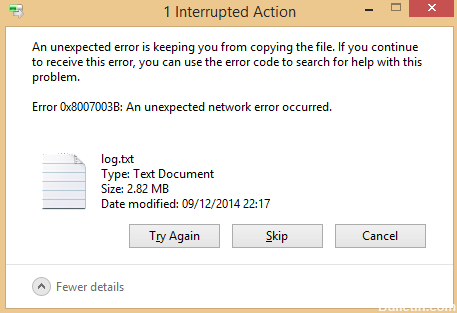EMPFOHLEN: Klicken Sie hier, um Windows-Fehler zu beheben und das Beste aus Ihrer Systemleistung herauszuholen
Fehler 0X8007003B ist eine Netzwerkhürde, auf die einige Benutzer von Windows 10 und 8 beim Übertragen großer Dateien von einem Netzlaufwerk auf einen Desktop oder Laptop gestoßen sind. Das 0x8007003b-Fehlermeldungsfenster zeigt an, dass „0X8007003B: Ein unerwarteter Netzwerkfehler ist aufgetreten.“ Folglich können Benutzer von Windows 8 oder 10 nicht alle Dateien auf ihr VPN übertragen.
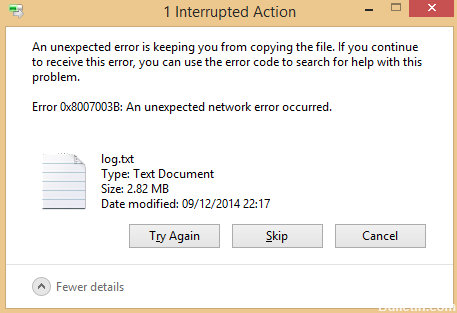
Netzwerkfehler 0X8007003B tritt auf, wenn Sie eine große Datei über 100 MB über eine VPN-Verbindung übertragen.
Obwohl der Windows-Fehler 0X8007003B mit dem Netzwerk verbunden ist, kann er durch eine Reihe von Faktoren verursacht werden, einschließlich Faktoren, die direkt mit Ihrem Computer zusammenhängen. Einige der wichtigsten und bemerkenswertesten Motive sind, sind aber nicht darauf beschränkt;
- Instabile Netzwerkverbindung, die weitere Bandbreitenbeschränkungen verursachen kann.
- Un programa / Software que ha instalado recientemente y que puede haber dañado los archivos del sistema o haber configurado mal la configuración del sistema.
- Interferencia causada por el Firewall integrado y el programa antivirus instalado.
- Infección de virus / Malware.
- Installation/Übertragung von Dateien Formatierung des Ziels, die Einschränkungen haben kann.
- Fehlerhafte Sektoren im Zielordner, der in den meisten Fällen die Festplatte ist.
So beheben Sie den unerwarteten Netzwerkfehler 0X8007003B in Windows:
Es gibt keine definierte Methode zur Behebung des Fehlers 0x8007003b, da es eine andere Kombination von Ursachen geben kann, die diesen Fehler verursachen. Probieren Sie also alle unten aufgeführten Methoden aus, und es gibt keine Garantie dafür, dass etwas, das für andere funktioniert, aufgrund der Abhängigkeit von Computer zu Computer auch für Sie funktioniert. Daher müssen Sie möglicherweise mehrere Methoden ausprobieren, bevor Sie kurz „Reparieren, dass ein unerwarteter Netzwerkfehler 0x8007003B aufgetreten ist.
Überprüfen Sie das Format Ihrer Festplatte
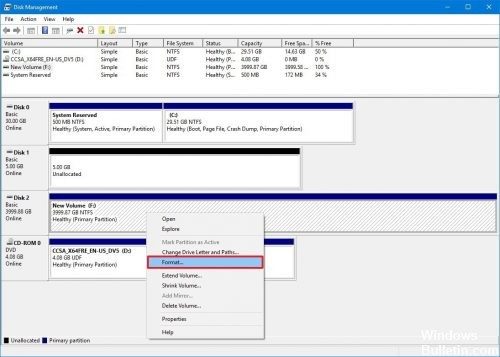
Windows und Ihr Arbeitsspeicher haben verschiedene Formatierungsmethoden, wie FAT32 oder NTFS. Die beiden Methoden haben unterschiedliche Einschränkungen und einige von ihnen können dieses Problem verursachen. Was Sie überprüfen müssen, ist das Format des Ziellaufwerks, auf das Sie die Datei kopieren. Wenn es sich um FAT32 handelt, beachten Sie bitte, dass es nur Dateien unterstützt, die kleiner als 4 GB sind, und sich gegen Ende der Kopie automatisch selbst sperrt. Dies passiert nur bei einer einzelnen Datei, die größer als 4 GB ist. Wenn es also viele kleinere gibt, sollte es Ihnen gut gehen.
Auch wenn dies wie eine viel komplexere Hürde erscheint, als es wirklich ist, befolgen Sie im Grunde die oben genannten Methoden und Sie sollten vollkommen in Ordnung sein.
Deaktivieren Sie Antivirenprogramme
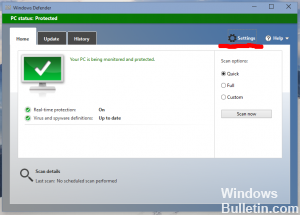
Antivirenprogramme können auch die Ursache für den Netzwerkfehler 0x8007003B sein. Alles, was Sie tun müssen, ist, Antivirenprogramme für eine begrenzte Zeit zu deaktivieren oder zu deaktivieren und zu prüfen, ob der Fehler weiterhin besteht oder nicht.
Schritt 1: Klicken Sie in der Taskleiste mit der rechten Maustaste auf das Antivirenprogramm und klicken Sie auf Automatischen Schutz deaktivieren.
Schritt 2 – Wählen Sie aus, wie lange Sie Ihr Antivirenprogramm deaktivieren möchten.
Schritt 3: Wiederholen Sie nun den Dateikopiervorgang und prüfen Sie, ob der Netzwerkfehler 0X8007003B behoben ist oder nicht.
deaktivieren Sie die Firewall
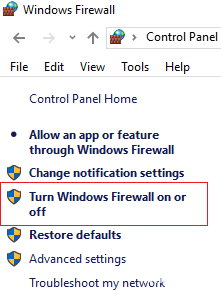
Die Hauptursache für den oben genannten Fehler kann manchmal die Windows-Firewall sein, die Dateiübertragungen stören kann. Mal sehen, wie man die Firewall deaktiviert:
1. Drücken Sie die Windows-Taste + I und wählen Sie Systemsteuerung.
2. Klicken Sie dann auf System und Sicherheit.
3. Klicken Sie dann auf Windows-Firewall.
4. Klicken Sie nun auf der linken Seite des Fensters auf Windows-Firewall aktivieren oder deaktivieren.
5. Wählen Sie Windows-Firewall deaktivieren und starten Sie Ihren Computer neu.
https://community.wd.com/t/0x8007003b-windows-10-wdmycloud/214508
EMPFOHLEN: Klicken Sie hier, um Windows-Fehler zu beheben und das Beste aus Ihrer Systemleistung herauszuholen